Jira集成指南
Atlassian Jira介绍
JIRA是Atlassian公司出品的项目与事务跟踪工具,被广泛应用于缺陷跟踪、客户服务、需求收集、流程审批、任务跟踪、项目跟踪和敏捷管理等工作领域。
JIRA中配置灵活、功能全面、部署简单、扩展丰富,其超过150项特性得到了全球115个国家超过19,000家客户的认可。
官方网站地址:https://www.atlassian.com/software/jira
Jira安装配置
Jira 安装
请参照官方文档 https://confluence.atlassian.com/adminjiraserver0813/installing-jira-applications-1027137422.html
安装路径D:\MaxKey\3party\Jira8.13.10
数据路径D:\MaxKey\3party\Jira8.13.10_data
Jira启动https
修改D:\MaxKey\3party\Jira8.13.10\conf
<Connector port="8443" protocol="org.apache.coyote.http11.Http11Protocol"
maxHttpHeaderSize="8192" SSLEnabled="true"
maxThreads="150" minSpareThreads="25" maxSpareThreads="75"
enableLookups="false" disableUploadTimeout="true"
acceptCount="100" scheme="https" secure="true"
keystoreFile="D:/MaxKey/3party/Jira8.13.10/conf/maxkeyserver.keystore" keystorePass="maxkey"
clientAuth="false" sslProtocol="TLS" useBodyEncodingForURI="true"/>
认证配置
配置认证服务,进入Jira,具体配置入下
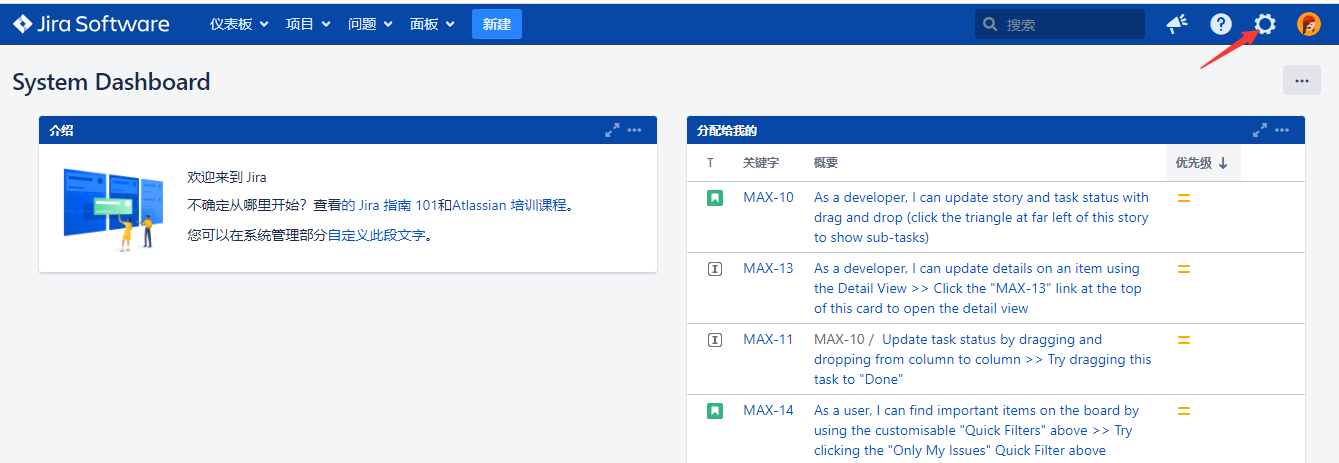
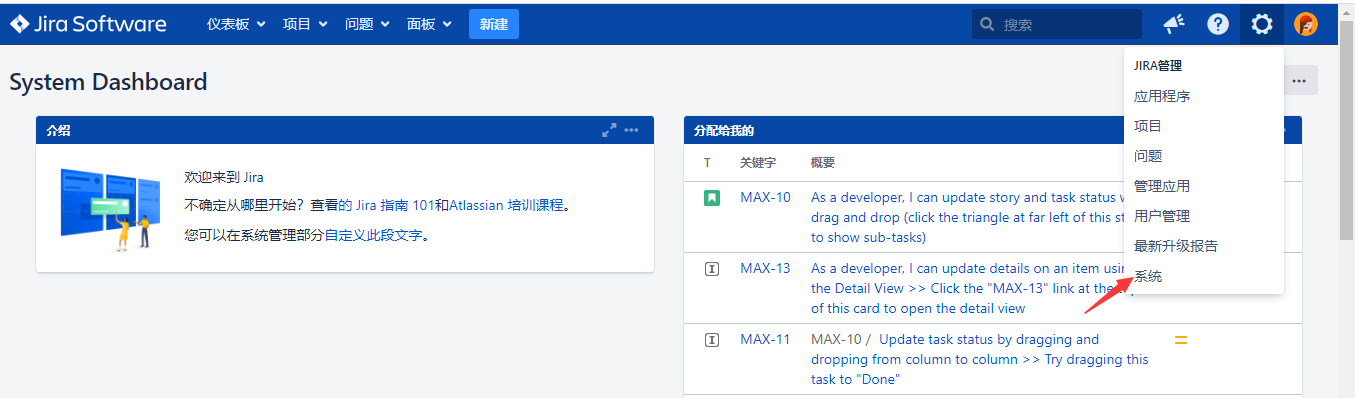
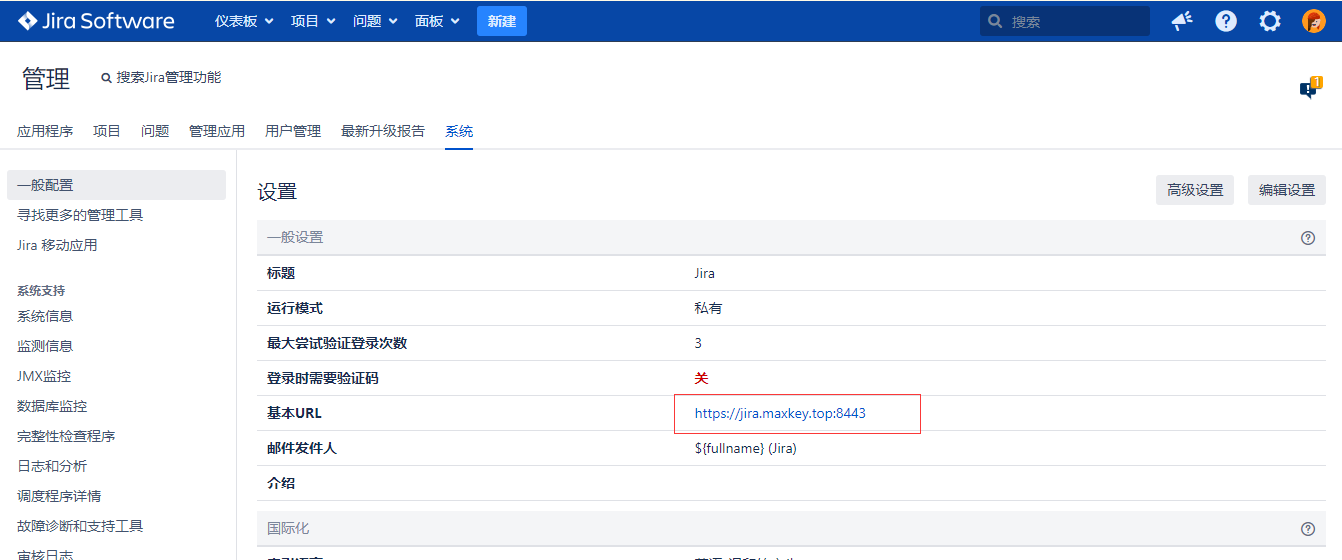
基本URL更改为https://jira.maxkey.top:8443
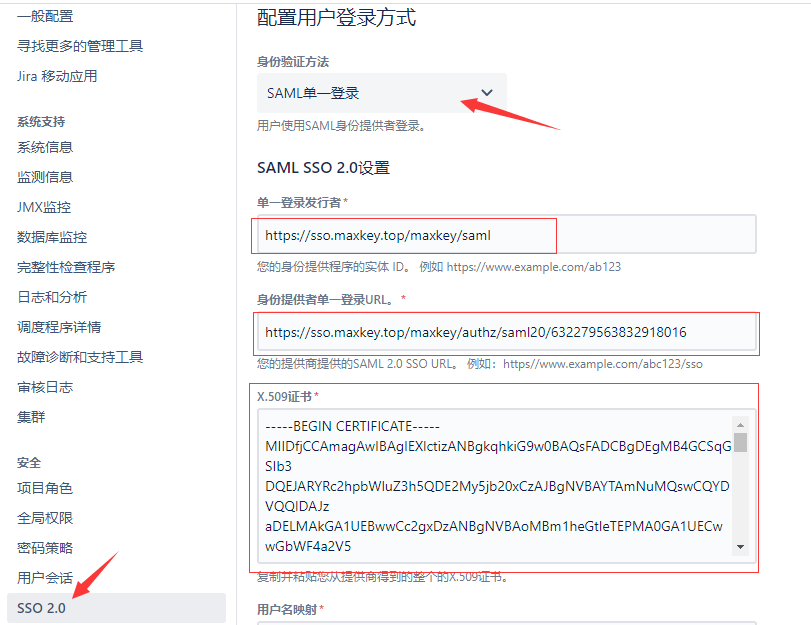
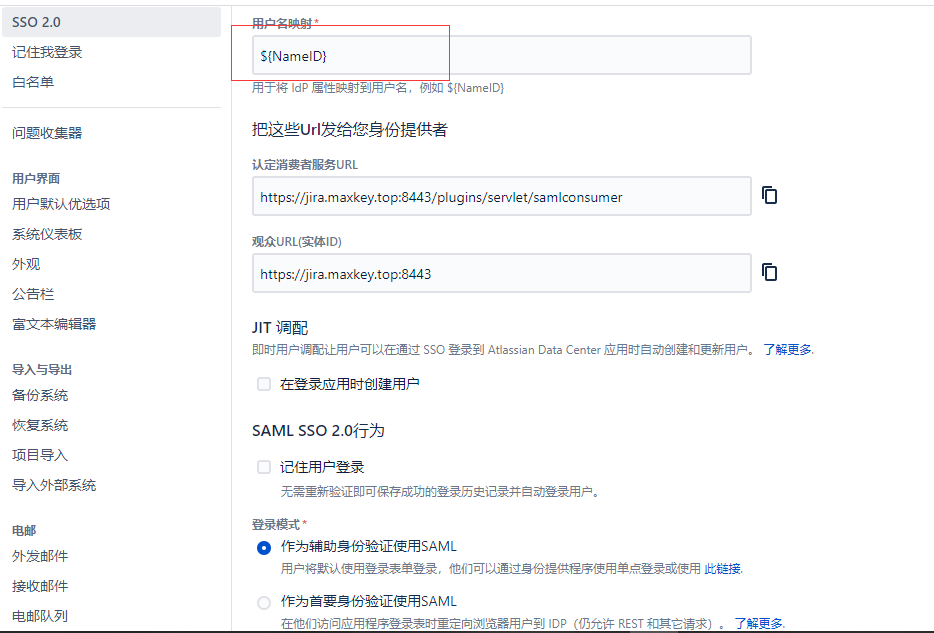
备注:
单一登录发行者:http://yourdomain/sign/saml
身份提供者单一登录URL:http://yourdomain/sign/authz/saml20/{appid}
用户名映射:{NameID}
MaxKey 配置及登录验证
应⽤配置
进⼊后台"应⽤管理" ,编辑应⽤
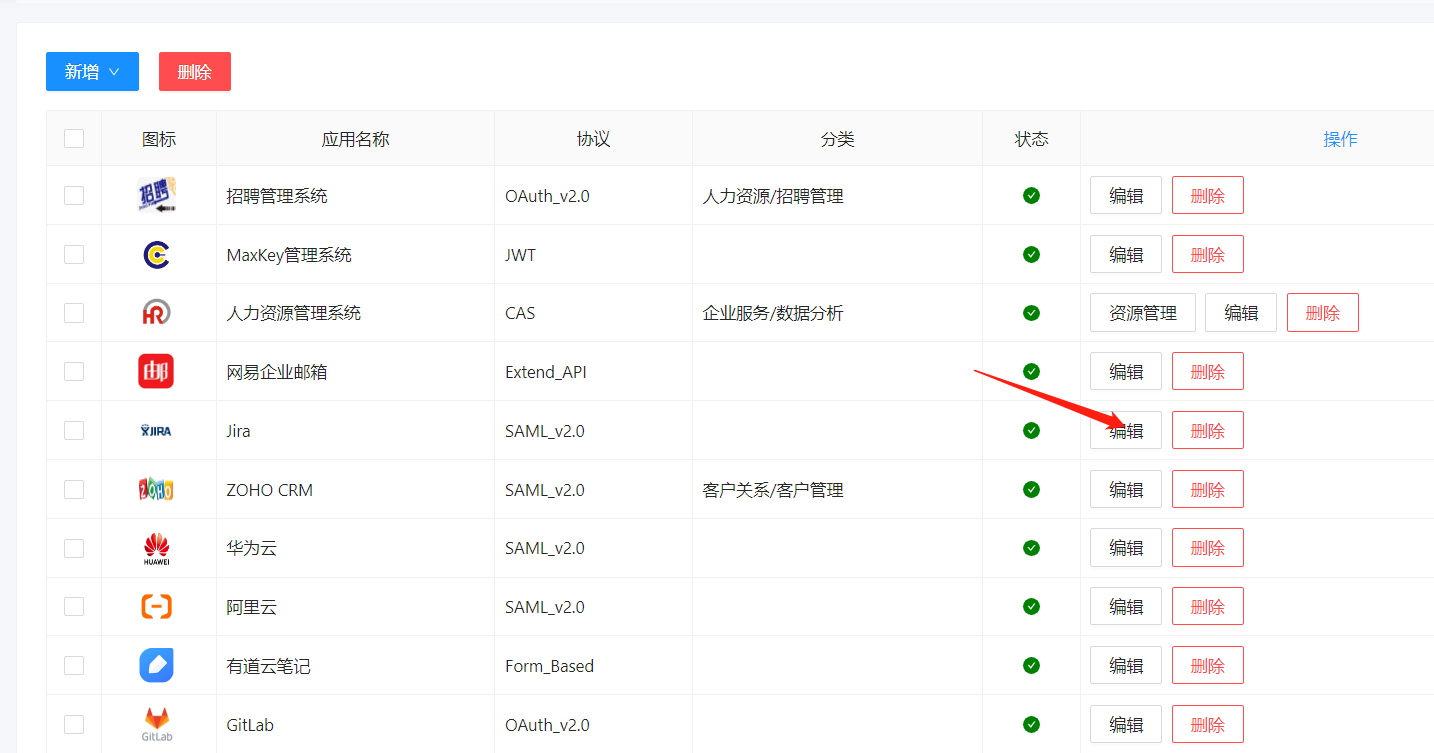
进入"SAML配置",配置如下
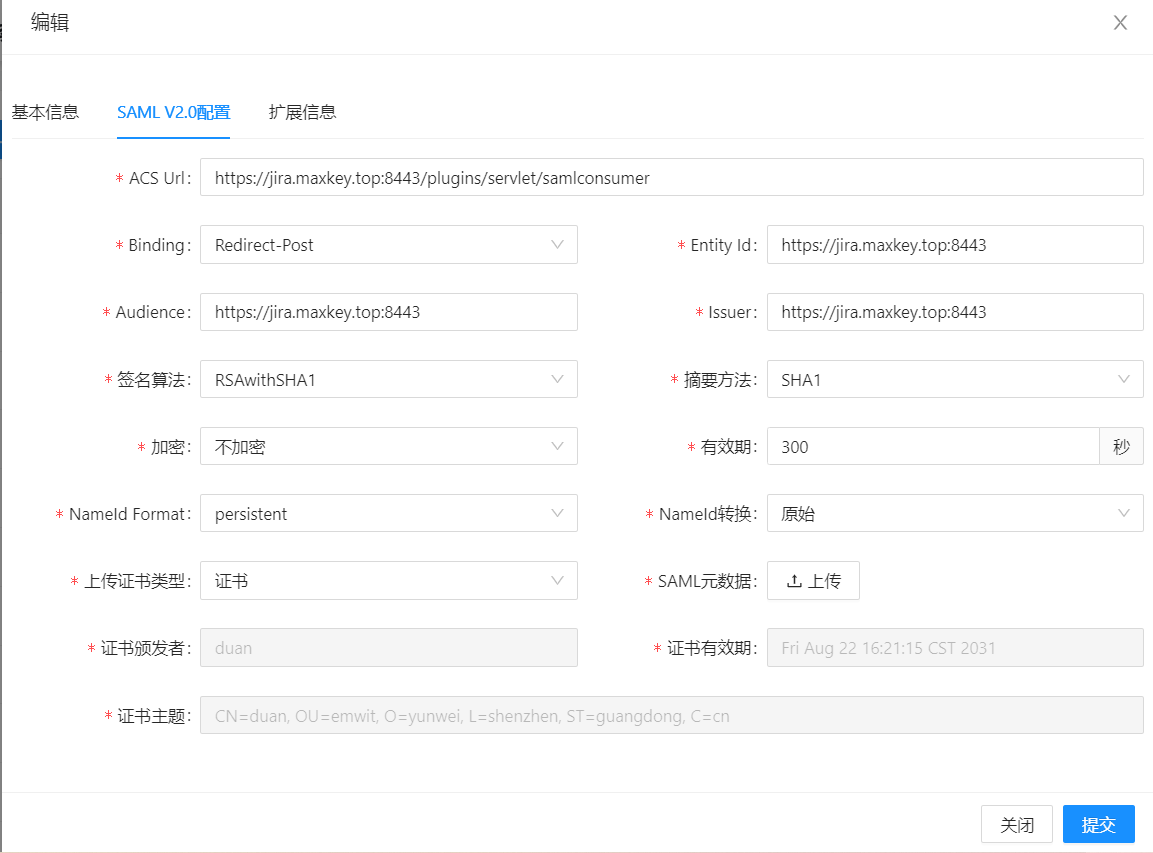
应⽤访问赋权
如果不在该列表内,可以“新增成员”
单点登录验证
重新登录MaxKey,点击“Jira”图标单点登录